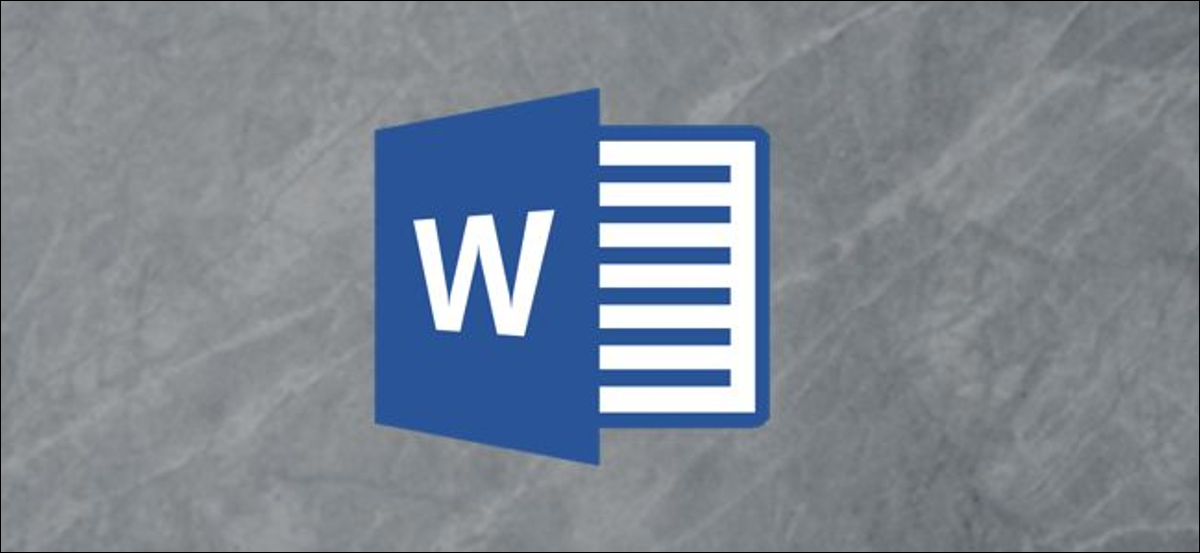
Las tablas pueden resultar difíciles de leer. Agregar bandas sombreadas a una tabla mejora la legibilidad y verdaderamente hace que se vea mejor. A continuación, le mostramos cómo puede agregar bandas a sus tablas de Excel.
Insertar una tabla en Word
Primero, necesitas agregar una tabla. Cambie a la pestaña «Insertar» y posteriormente haga clic en el botón «Tabla».
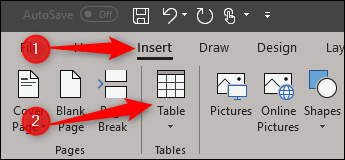
El menú desplegable le posibilita crear su propia tabla o utilizar una de las tablas integradas de Microsoft. Para hallar estas tablas integradas, pase el mouse sobre «Tablas rápidas» y aparecerá otro menú. Aquí, puede elegir la tabla que necesita: calendarios, listas tabulares, tablas con subtítulos, etc.
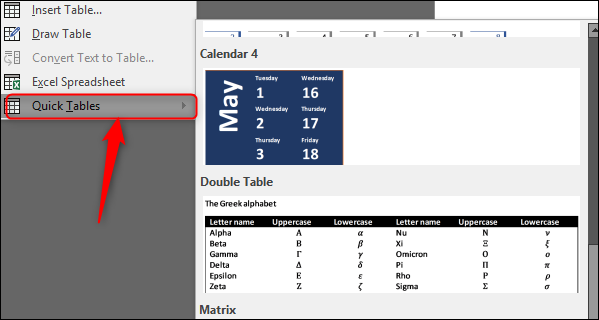
Si el estilo de tabla que desea no está en el listado integrada, existen varias opciones para crear la suya propia. Una de las alternativas más rápidas, asumiendo que solo necesitará una tabla de 10 × 8 o más pequeña, es utilizar el generador de tablas de Word.
De vuelta al menú «Tabla», coloque el mouse sobre la cantidad de columnas y filas que desee. A modo de ejemplo, si quisiera una tabla que tuviera cuatro columnas y cinco filas, se vería así:
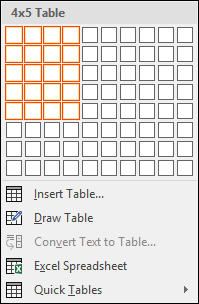
Si necesita algo más grande que eso, primero haga clic en la opción «Insertar tabla …».
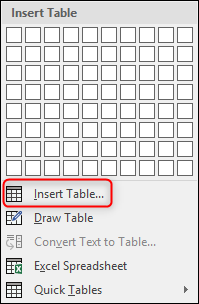
La ventana Insertar tabla le posibilita crear una tabla de hasta 63 columnas y 32,767 filas. Al mismo tiempo, le posibilita manipular el comportamiento de ajuste automático y guardar su configuración para tablas futuras. Ingrese las especificaciones de su tabla, seleccione sus preferencias de ajuste automático y posteriormente haga clic en «Aceptar». En este ejemplo, crearemos una tabla de 4 × 15.
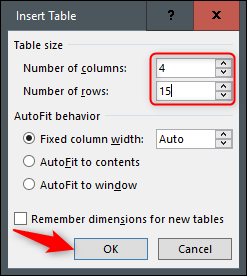
Agregar bordes y sombreado
Juguemos un poco con nuestra mesa. Primero, eliminemos algunos de los bordes, comenzando por la fila superior.
En nuestra fila superior, vamos a borrar el borde izquierdo, derecho y superior, dejando el inferior. Para hacerlo, resalte toda la fila superior. En la pestaña «Diseño», haga clic en «Bordes».
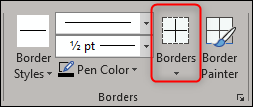
En el menú que aparece, anule la selección de Bordes superior, izquierdo, derecho e interior.
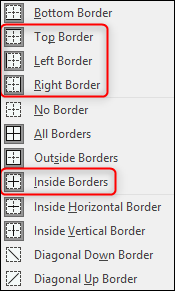
A continuación, resalte todas las filas excepto la primera y la segunda en la primera columna, regrese al menú del borde y anule la selección de Bordes Inferior, Superior, Izquierdo e Interior.
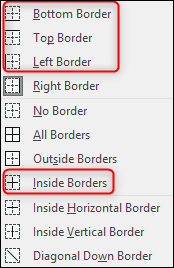
Para terminar, en la primera columna, resalte el cuadro en la segunda fila, regrese al menú de borde y anule la selección de Borde izquierdo.
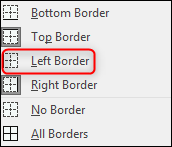
Ahora deberíamos tener una tabla que se parece a esto:
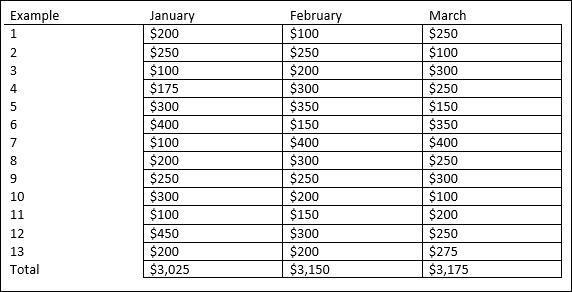
Intentemos mejorar la legibilidad agregando rayas a nuestra tabla. Resalta la segunda fila de tu mesa. En la pestaña «Diseño», seleccione «Sombreado».
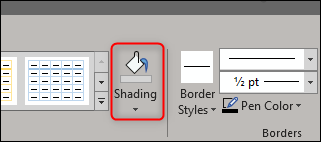
Seleccione el color que le gustaría utilizar para su fila resaltada. Seleccionaremos el tono de azul más claro.
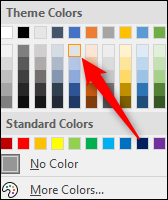
Como puede ver, la segunda fila será de un tono azul claro. Continúe y repita esto para cada fila par. Una vez que lo haga, su tabla se verá así:
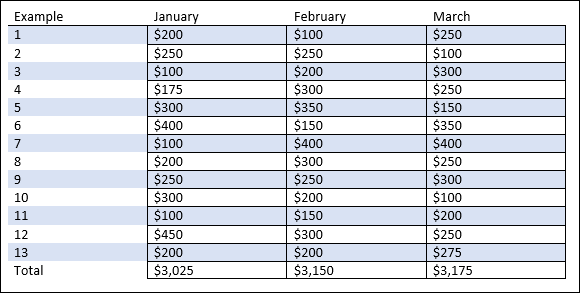
Ahora tenemos una tabla personalizada con filas rayadas. Hay muchas cosas que puedes hacer con esta herramienta, ¡por lo tanto juega con ella y crea la mejor mesa que puedas!






